Har du nogensinde optaget hjemmevideo på et videokamera kun for at finde videostørrelsen er enorm? Hvad hvis du ville dele et videoklip på YouTube eller et andet videodelingssted, men filstørrelsen var større end den maksimale uploadstørrelse? I dag ser vi på en måde at komprimere visse videofiler, såsom MPEG og AVI, på med Auto Gordian Knot (AutoGK).
AutoGK er et gratis program, der kører på Windows. Det understøtter Mpeg1, Mpeg2, Transport Streams, Vobs og næsten enhver codec, der bruges til en .AVI-fil. AutoGK accepterer som input følgende filtyper: MPG, MPEG, VOB, VRO, M2V, DAT, IFO, TS, TP, TRP, M2T og AVI. Filer udføres som .AVI-filer og konverteres ved hjælp af DivX- eller XviD-codecs.
Installation og brug af AutoGK
Download og installer AutoGK (link nedenfor) Åbn AutoGK. Du bliver nødt til at navigere et par guideskærme, men du kan bare acceptere standardindstillingerne.

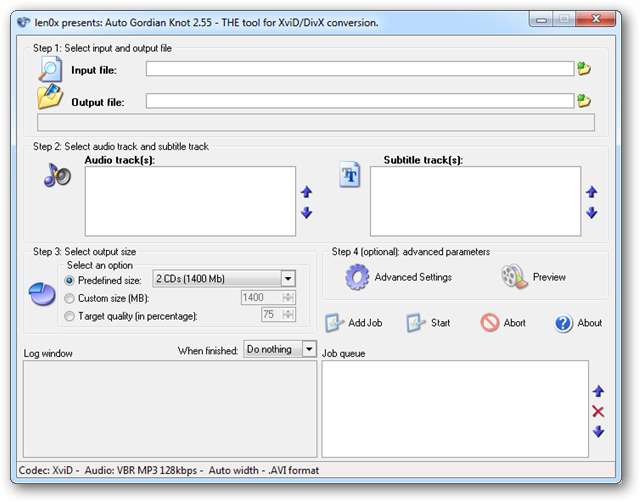
Vælg din videofil ved at klikke på mappen til højre for tekstfeltet Indtastningsfil.

Søg efter og vælg din videofil, og klik på "Åbn".
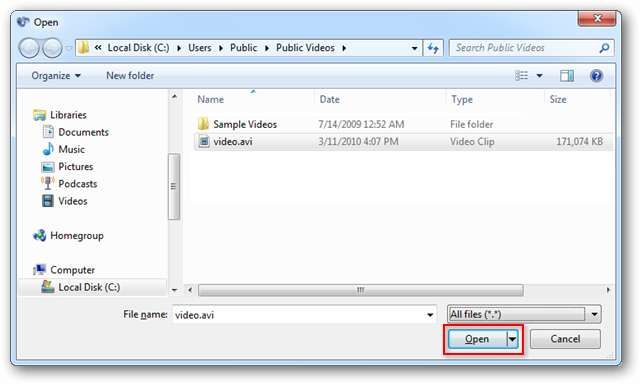
I dette eksempel arbejder vi med en .AVI-fil med en størrelse på 167 MB.
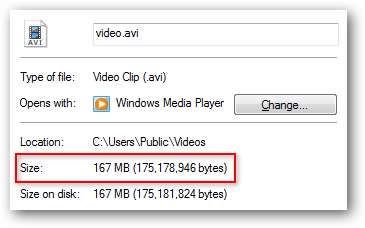
Outputtfilen kopieres som standard til den samme mappe som inputfilen, men du kan ændre denne, hvis du vælger. Hvis inputfilen også er .AVI, tilføjer AutoGK en _agk til outputfilen, så originalen ikke overskrives.

Dernæst vil du se eventuelle lydspor anført. Du kan fjerne markeringen i afkrydsningsfeltet, hvis du vil fjerne lydsporet.
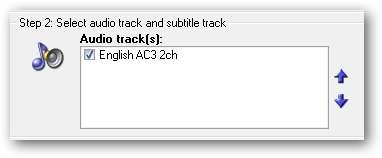
Du kan vælge en af de foruddefinerede størrelsesindstillinger ...
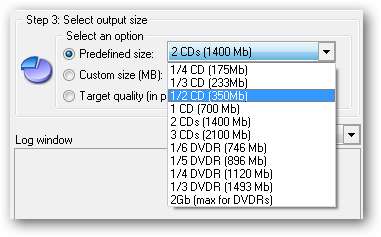
Eller vælg en brugerdefineret størrelse i MB eller målkvalitet i procent. For vores eksempel komprimerer vi vores 167MB-fil til 35MB.
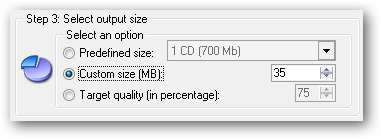
Klik på Avancerede indstillinger.
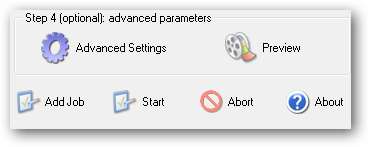
Her kan du vælge din codec, hvis du har en præference, såvel som outputopløsning og outputlyd. Hvis du gerne vil bruge DivX-codec, skal du downloade og installere den separat. (Se linket nedenfor) Normalt vil du beholde standardindstillingerne. Klik på "OK".
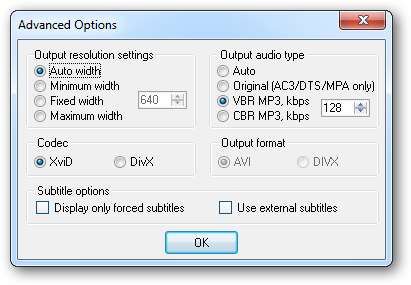
Nu er du klar til at føje dit filkonverteringsjob til jobkøen. Klik på Tilføj job for at føje det til køen. Du kan tilføje flere filkonverteringer til jobkøen og konvertere dem i en batch.
Klik på Start for at starte konverteringsprocessen.
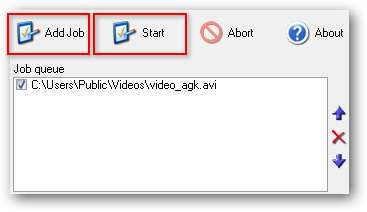
Processen begynder. Du kan se fremskridtene i log-vinduet nederst til venstre.
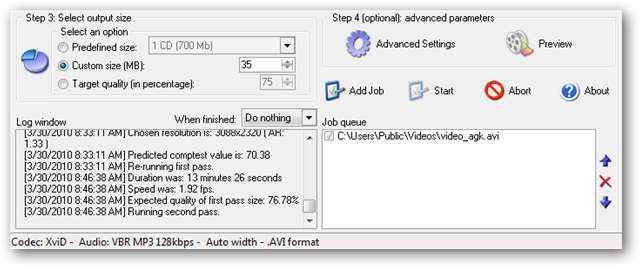
Når konverteringen er afsluttet, vil du se "Job afsluttet" og den samlede tid i logvinduet.

Tjek din outputfil for at se, at den er komprimeret.
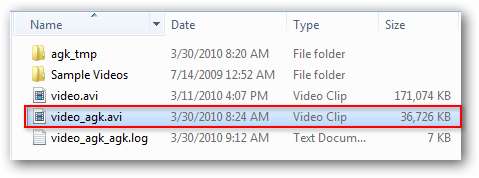
Test din video bare for at sikre, at outputkvaliteten er tilfredsstillende.
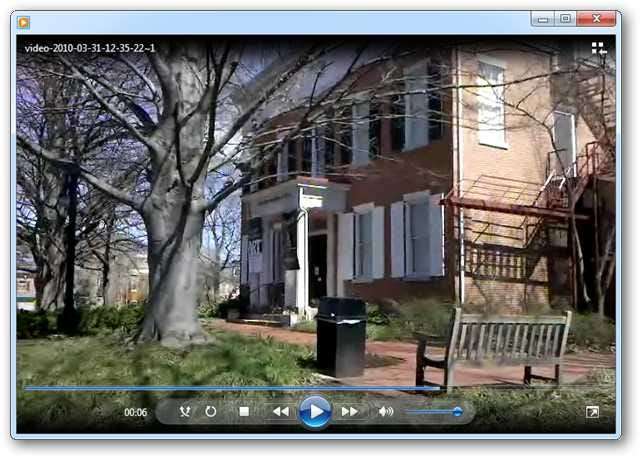
Bemærk: Konverteringstider kan variere meget afhængigt af filens størrelse og din computers hardware. Det kan tage flere timer at komprimere filer, der har flere GB'er.
AutoGK udvikles ikke længere aktivt, men er stadig et vidunderligt DivX / XviD-konverteringsværktøj. Det kan også bruges til at komprimere og konvertere ikke-kopibeskyttede dvd'er.
Downloads
Auto Gordian Knot via MajorGeeks
DivX (valgfri)







